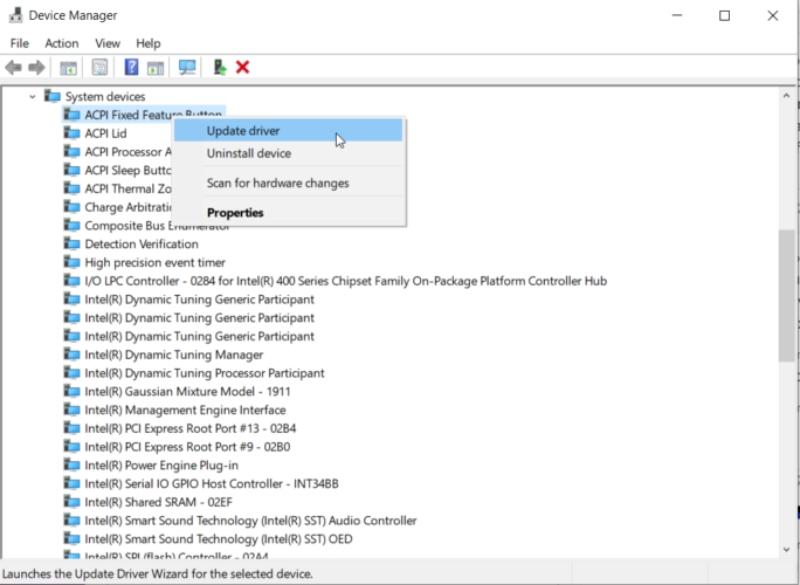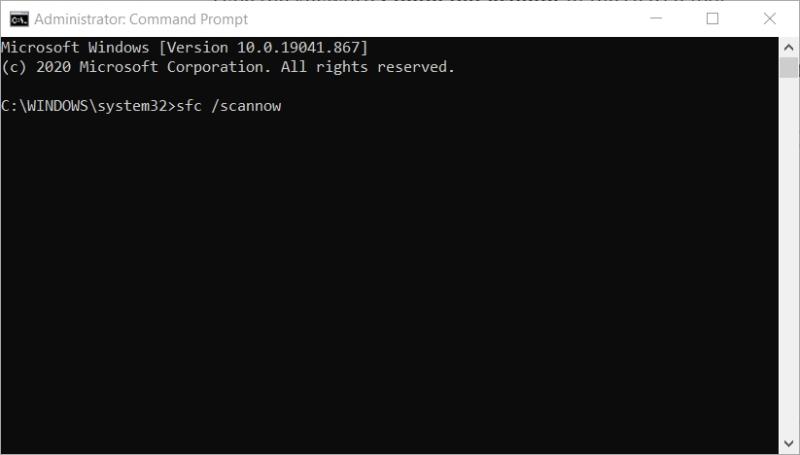Lỗi máy tính 0x00000124 BSoD xuất phát từ các vấn đề phần cứng và có thể làm cho máy tính của bạn khởi động lại hoặc là tắt hẳn máy tính. Tuy nhiên, đây không phải vấn đề quá phức tạp mà bạn có thể dễ dàng khắc phục được. Hãy cùng Metric Leo tìm hiểu những cách giúp khắc phục tình trạng này một cách nhanh chóng.
1. Mở trình khắc phục sự cố Màn hình xanh
- Mở Thanh tìm kiếm của Windows và nhập khắc phục sự cố vào hộp tìm kiếm.
- Mở Khắc phục sự cố.
- Chọn trình khắc phục sự cố Màn hình xanh và nhấn Chạy trình khắc phục sự cố.
- Trình khắc phục sự cố sẽ tự động quét.
Windows 10 bao gồm nhiều trình khắc phục sự cố có thể giúp bạn khắc phục sự cố phần mềm và phần cứng. Trình khắc phục sự cố Màn hình xanh là trình khắc phục sự cố có thể giúp bạn khắc phục lỗi 0x00000124.
Mở trình khắc phục sự cố trên Windows
2. Kiểm tra các bản cập nhật Windows
- Đầu tiên, nhấn Windows Key + S để mở menu tìm kiếm.
- Tìm kiếm Cài đặt và nhấn Enter.
- Trong cửa sổ Cài đặt, chọn Cập nhật & Bảo mật.
- Sau đó, chọn Windows Update.
- Cuối cùng, chọn Kiểm tra cập nhật.
- Hãy để Windows cài đặt tất cả các bản cập nhật cần thiết.
Các bản cập nhật Windows cũng cập nhật trình điều khiển và có thể bao gồm các bản sửa lỗi nóng cho lỗi màn hình xanh. Windows 10 thường tự động cập nhật trừ khi bạn tắt dịch vụ cập nhật. Tuy nhiên, bạn cũng có thể kiểm tra các bản cập nhật theo cách thủ công để xem có bản cập nhật nào không.
3. Cập nhật trình điều khiển của bạn
- Nhấn phím Windows + S.
- Sau đó, nhập Trình quản lý thiết bị và nhấn Enter.
- Chọn thiết bị bạn muốn cập nhật.
- Nhấp chuột phải vào nó, sau đó chọn Cập nhật trình điều khiển.
- Lặp lại cho mọi thiết bị.
Windows tự động cập nhật các trình điều khiển thiết yếu hơn, nhưng điều đó không đảm bảo rằng không có trình điều khiển nào lỗi thời. Bạn cần phần mềm tự động quét các trình điều khiển lỗi thời và liệt kê những trình điều khiển cần cập nhật.
Không chỉ vậy, tiện ích nhẹ này thậm chí có thể phát hiện các trình điều khiển bị thiếu và tải xuống phiên bản tương thích mới nhất cho những trình điều khiển đó, làm cho nó vừa là trình cập nhật trình điều khiển vừa là trình sửa lỗi trình điều khiển.
Cập nhật trình điều khiển
4. Quét các tập tin hệ thống
- Nhấn phím Windows + S.
- Tìm kiếm Dấu nhắc Lệnh và mở nó với tư cách quản trị viên.
- Nhập lệnh sau và nhấn enter: sfc /quét bây giờ
- Hãy để CMD chạy tìm kiếm và khởi động lại PC của bạn.
Các tệp hệ điều hành bị hỏng có thể là nguyên nhân gây ra lỗi màn hình xanh 0x00000124. Trình kiểm tra tệp hệ thống (System File Checker – SFC) là một công cụ bạn có thể sử dụng trong Dấu nhắc lệnh. SFC quét các tệp hệ thống bị hỏng và cũng có thể sửa chữa bất kỳ tệp nào mà nó phát hiện được.
Quét tệp tin hệ thống
5. Rút phích cắm phần cứng mới cài đặt
Thông báo lỗi 0x00000124 cho biết, hãy kiểm tra để đảm bảo mọi phần cứng hoặc phần mềm mới đều được cài đặt đúng cách. Bạn đã cài đặt một thiết bị phần cứng mới chưa? Nếu vậy, hãy kiểm tra kỹ xem bạn đã cài đặt tất cả các phần mềm và bản cập nhật cần thiết cho phần cứng như được nêu trong hướng dẫn sử dụng chưa. Phần cứng như card đồ họa cũng có thể có các yêu cầu hệ thống cụ thể. Kiểm tra xem PC của bạn có phù hợp với các yêu cầu hệ thống của thiết bị phần cứng được liệt kê trên hộp hoặc trong sách hướng dẫn không.
Một số vấn đề về PC rất khó giải quyết, đặc biệt là khi nói đến các kho lưu trữ bị hỏng hoặc các tệp Windows bị thiếu. Nếu bạn gặp sự cố khi sửa lỗi, hệ thống của bạn có thể bị hỏng một phần. Chúng tôi khuyên bạn nên cài đặt Restoro, một công cụ sẽ quét máy của bạn và xác định lỗi là gì.
Nếu phần cứng không hoàn toàn tương thích với máy tính để bàn của bạn, bạn chắc chắn nên rút phích cắm của nó. Miễn là bạn còn giữ biên nhận của nó, bạn có thể trả lại thiết bị cho nhà cung cấp và thay thế thiết bị bằng một thiết bị thay thế tương thích.
6. Tắt cài đặt Trạng thái tạm dừng nâng cao C1E
- Để mở BIOS, hãy khởi động lại Windows và nhấn F2 khi nó khởi động lại.
- Sau đó chọn Tính năng Chipset Nâng cao và Cấu hình CPU bằng các phím trên bàn phím. Bạn có thể điều hướng qua các menu bằng mũi tên của bàn phím và phím Enter.
- Chọn cài đặt Trạng thái tạm dừng nâng cao C1E và nhấn phím Enter.
- Bây giờ bạn có thể chọn tùy chọn Tắt để tắt cài đặt.
- Bạn có thể lưu các thay đổi bằng cách nhấn F10.
- Thoát khỏi BIOS và khởi động lại Windows.
BIOS (Hệ thống đầu vào đầu ra cơ bản) là một chương trình bên ngoài Windows bao gồm các cài đặt phần cứng bổ sung. Lưu ý: Các kiểu bo mạch chủ khác nhau có giao diện BIOS khác nhau, vì vậy giao diện BIOS của bạn có thể không giống với giao diện chúng tôi đã sử dụng ở trên làm ví dụ. Tốt nhất là tham khảo hướng dẫn sử dụng bo mạch chủ của bạn và tìm các cài đặt.
Lỗi màn hình xanh
Trên đây là top những cách khắc phục lỗi máy tính 0x00000124 BSoD mà bạn có thể dễ dàng áp dụng cho các thiết bị của mình. Hy vọng với những chia sẻ trên của Metric Leo, bạn hoàn toàn có thể khắc phục các sự cố máy tính nhanh chóng và hiệu quả.